Como Baixar Thumbnails do YouTube em Resolução HD
Muitos vídeos no YouTube adotam uma estratégia quase infalível para atrair espectadores: o uso de thumbnails chamativas. E muitas são tão interessantes que levam as pessoas a procurar formas de baixar thumbnails do YouTube.
Para facilitar essa tarefa, decidimos ensinar como você pode baixar thumbnails do YouTube usando um programa que simplifica bastante o processo.
Além disso, se você está iniciando ou já possui um canal no YouTube, mas não sabe como criar uma thumbnail, aqui apresentaremos 3 métodos para você criar sua própria thumbnail, evitando a necessidade de baixar de outros canais do YouTube.
Parte 1. Como Baixar Thumbnails do YouTube
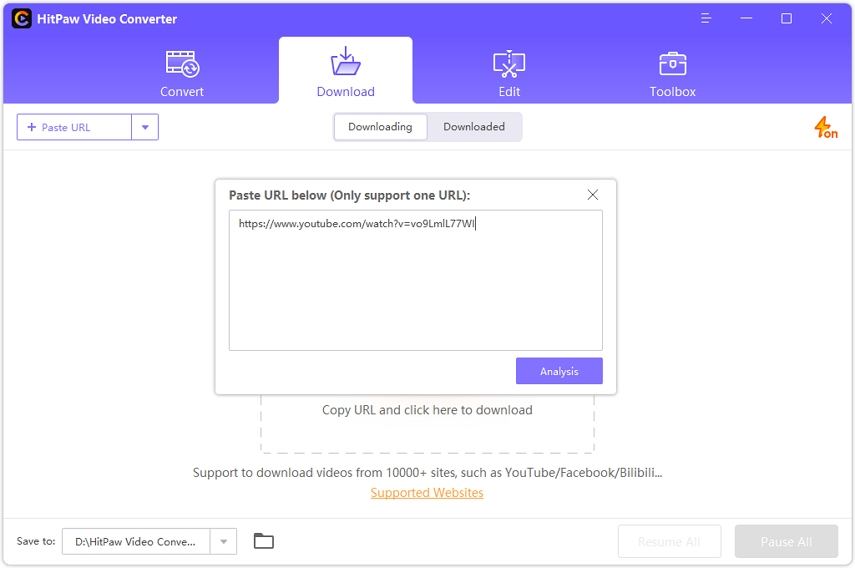
Baixar uma thumbnail do YouTube é um processo simples e não requer conhecimento prévio sobre o YouTube ou qualquer habilidade avançada. O método que indicaremos neste artigo utiliza o HitPaw Conversor de Vídeo, um poderoso programa para computador que permite baixar thumbnails do YouTube de forma rápida.
Com este programa, baixar thumbnails do YouTube em HD se torna extremamente fácil, como demonstraremos a seguir.
Para conhecer um pouco mais sobre o HitPaw Conversor de Vídeo, vale destacar que ele possui várias funcionalidades interessantes que são de grande ajuda para muitos usuários diariamente. Entre suas principais funções estão: converter vídeos em diferentes formatos; baixar vídeos de uma variedade de sites, incluindo o YouTube; e baixar thumbnails do YouTube, além de muitas outras.
Como Baixar Thumbnail do YouTube:
-
Passo 1 Para começar, você precisa acessar o site do HitPaw Conversor de Vídeo ou clicar no botão abaixo para baixar essa ferramenta.
Passo 2 Após baixar, clique no arquivo do instalador que foi baixado, comece a instalação e, em seguida, abra o programa.
Passo 3 Minimize o programa, vá até o YouTube em seu navegador e copie o link do vídeo cuja thumbnail você quer baixar.
Passo 4 Volte ao programa e, na aba “Baixar”, clique “Colar URL” para colar o link copiado do vídeo.
Passo 5 O programa efetuará uma análise e, após ser concluída, será apresentado um menu com várias opções de download. Escolha “Thumbnail” e clique em "Baixar".

-
Passo 6 Após a conclusão do download (geralmente, o download será instantâneo), clique na aba “Baixado” e depois no ícone de uma pasta que aparecerá ao lado, para acessar a thumbnail baixada.
Parte 2. Como criar uma thumbnail para vídeo do YouTube
Nesta seção, apresentaremos 3 métodos para você criar sua própria thumbnail, sem precisar aprender a baixar thumbnails de vídeo, já que poderá fazer a sua.
1 - Adobe Creative Cloud Express
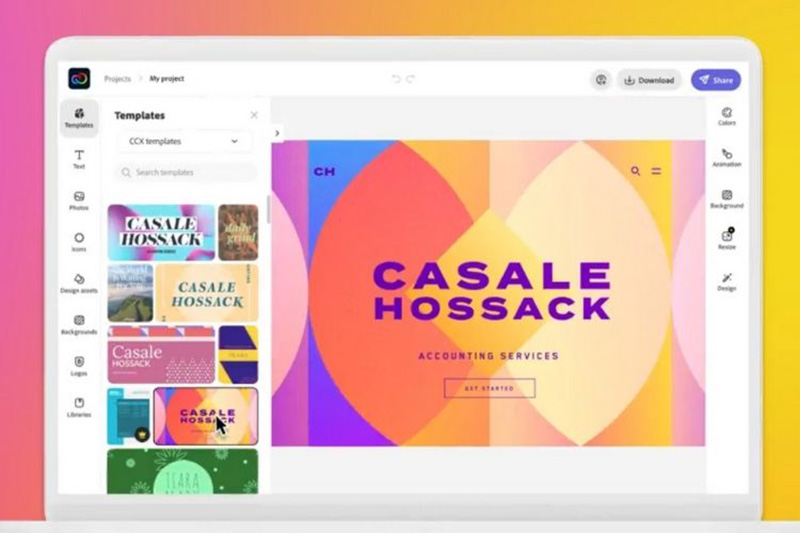
A Adobe, renomada empresa na área de edição de vídeos e fotos, oferece uma ferramenta gratuita e totalmente on-line para criar thumbnails para vídeos do YouTube. Usando o Adobe Creative Cloud Express, você tem a liberdade de criar algo inovador e personalizado, aproveitando uma série de recursos e ferramentas para elaborar a thumbnail perfeita para seu projeto.
Um ponto forte é a facilidade do processo, que será detalhado no passo a passo abaixo. Com apenas alguns cliques, você acessa a ferramenta e, aproveitando os recursos ao seu dispor, conclui o processo rapidamente, tendo a opção de baixar a thumbnail no canto superior direito da tela.
Passo a passo para criar uma thumbnail com o Adobe Creative Cloud Express:
-
Passo 1 Visite o site do Adobe Creative Cloud Express e clique em "Criar" e escolha “Miniatura do YouTube”. Em seguida, clique em "Crie Agora"
-
Passo 2 Você precisará criar ou acessar uma conta existente. Caso já tenha uma conta Google, pode vinculá-la para acessar o site de forma rápida.
Passo 3 O site apresenta diversos templates que podem servir como base ou inspiração para criar o seu. Use os recursos do site para criar sua thumbnail antes de seguir para o download.
Passo 4 Com o processo de criação concluído, basta clicar em “Baixar” no canto superior direito para baixar sua thumbnail.
Nota: Se preferir, renomeie o arquivo clicando no nome padrão no canto superior esquerdo e dando a ele o nome que desejar.
2 - Canva
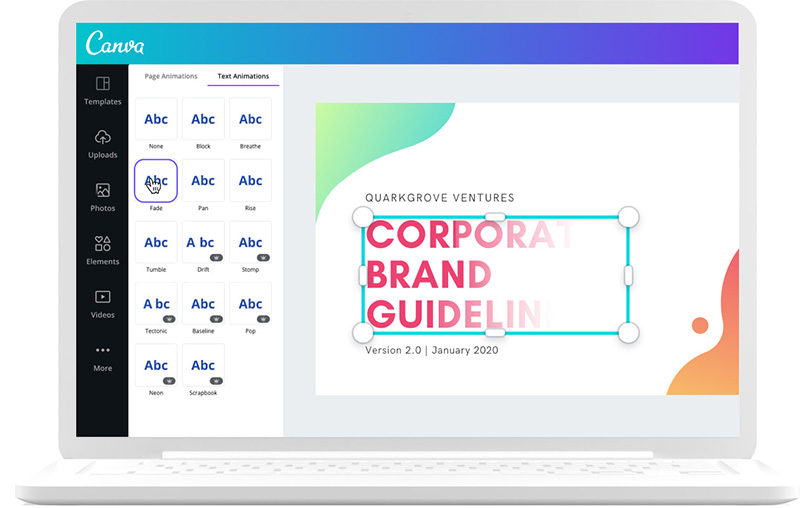
O segundo método dessa lista é com o Canva, o qual é muito conhecido pelos designers, sendo uma excelente ferramenta para criação de thumbnails para vídeos do YouTube. O principal destaque no Canva é sua infinidade de recursos disponíveis, ampliando a possibilidade de criação de novas e diferentes thumbnails. O passo a passo para usá-lo também é muito simples:
-
Passo 1 Visite o site do Canva e clique na opção “Criar um design” e digite "Miniatura do YouTube".
-
Passo 2 Você será redirecionado para a área de edição da ferramenta, onde um mini tutorial estará disponível para guiar os primeiros passos na criação da sua thumbnail.
-
Passo 3 Após criar sua thumbnail, o próximo passo é baixá-la para poder usá-la em seus vídeos no YouTube. Para isso, clique em "Compartilhar" no canto superior direito, escolha o formato que deseja e conclua o processo.
3 - Fotor
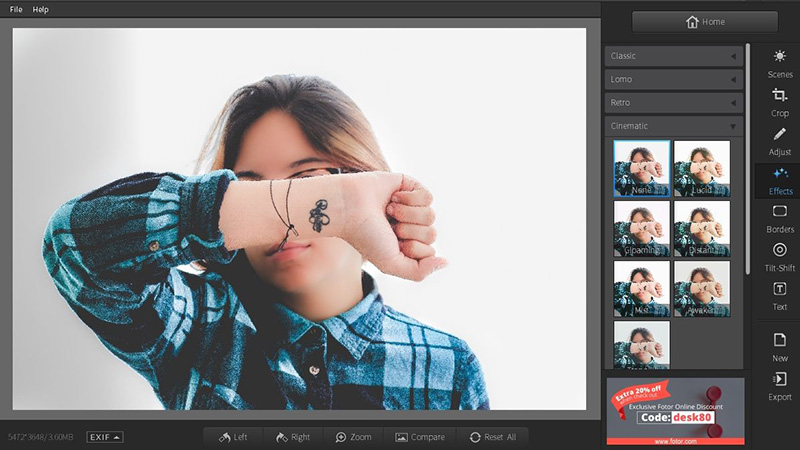
O terceiro e último método que apresentamos é através do Fotor, uma plataforma já consolidada no mundo da edição de fotos e criação de designs gráficos. Contando com uma série de templates prontos para serem usados, o Fotor se destaca pela facilidade de uso, tornando todo o processo de criação e download de thumbnails algo simples.
Embora seja semelhante aos outros métodos, um diferencial interessante é a presença de um vídeo tutorial disponibilizado pela plataforma, voltado especialmente para iniciantes que nunca tiveram contato com ferramentas de edição. Esse recurso facilita ainda mais o processo, garantindo que você aprenda rapidamente a criar e baixar thumbnails dos seus próprios vídeos do YouTube.
Conclusão
Usando o HitPaw Conversor de Vídeo, você perceberá como é fácil baixar thumbnails do YouTube. Basta seguir o passo a passo que detalhamos e você poderá fazer todo o processo de forma simples e rápida. Além disso, com as três ferramentas que apresentamos aqui, não só é possível baixar thumbnails prontas, mas também criar suas próprias thumbnails de forma prática e personalizada, dando um toque único aos seus vídeos.




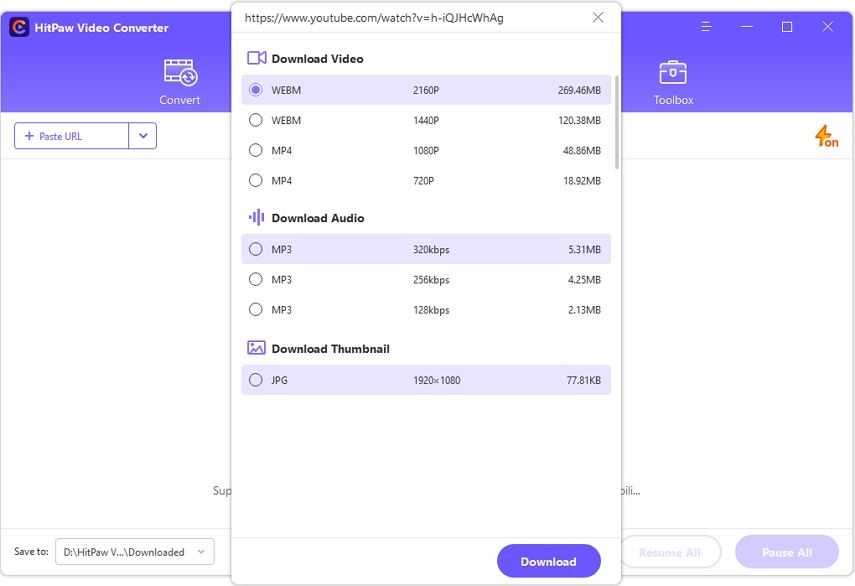

 HitPaw FotorPea
HitPaw FotorPea HitPaw VikPea
HitPaw VikPea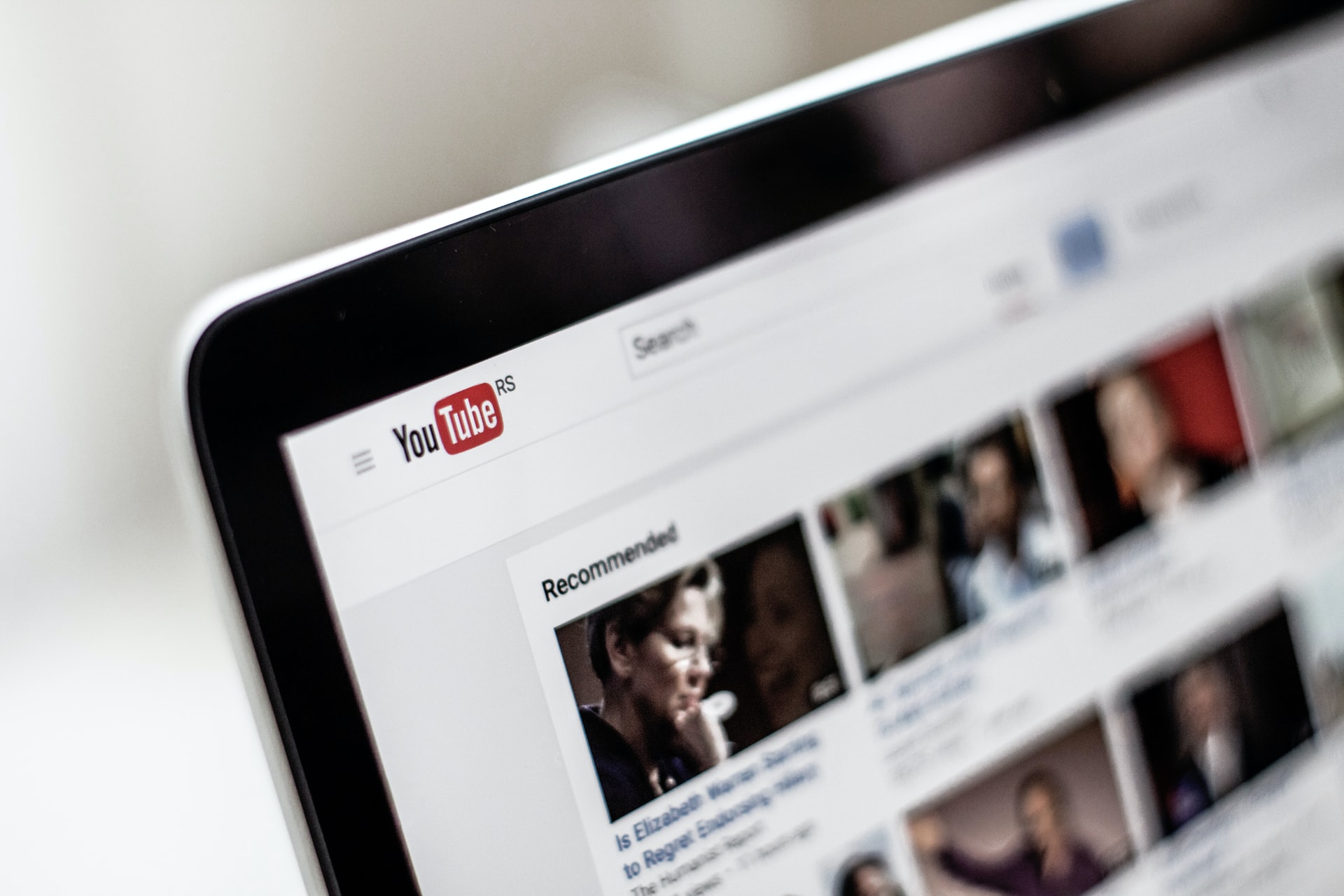




Compartilhar este artigo:
Selecionar a classificação do produto:
Antônio García
Editor-em-Chefe
Trabalho como freelancer há mais de cinco anos. Sempre fico impressionado quando descubro coisas novas e os conhecimentos mais recentes. Acho que a vida não tem limites, mas eu não conheço limites.
Ver todos os ArtigosDeixar um Comentário
Criar sua avaliação sobre os artigos do HitPaw